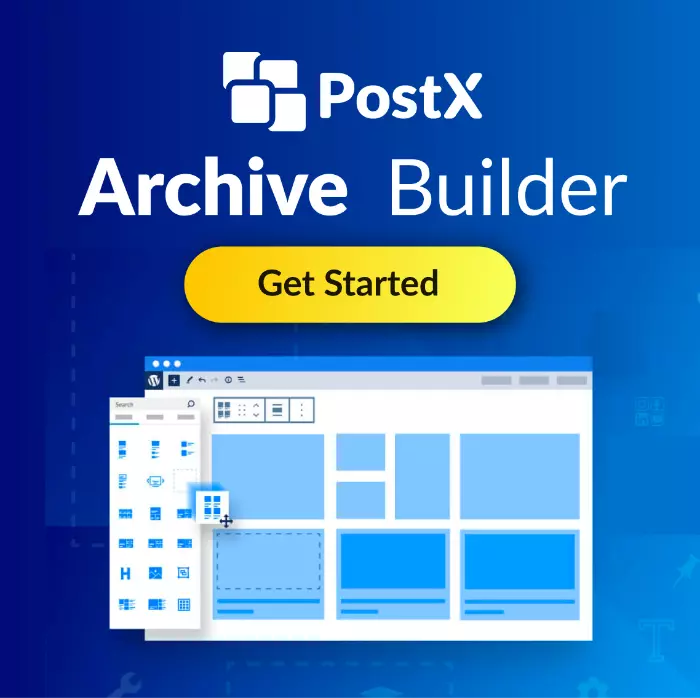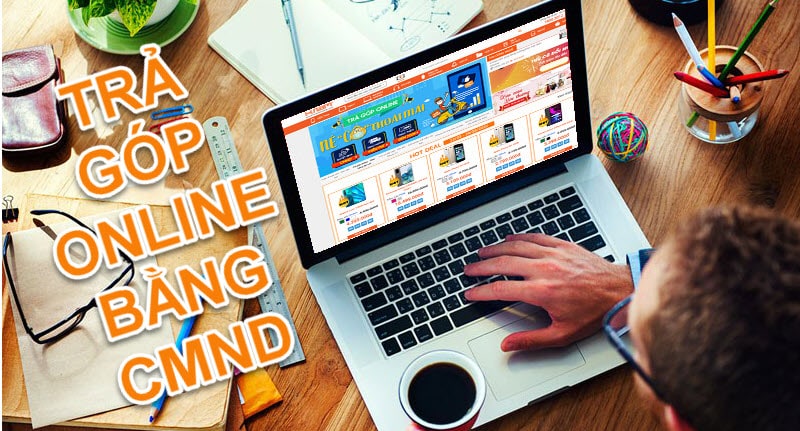Khi sử dụng máy tính, WiFi chính là công cụ không thể thiếu để kết nối với Internet. Vậy để bật, tắt WiFi trên máy tính Windows có những cách nào? Hãy cùng tham khảo ngay bài viết dưới đây của Huanluyenantoanlaodong để biết Cách Đăng Nhập Wifi Trên Máy Tính nhé!
Cách Đăng Nhập Wifi Trên Máy Tính Win 10 từ thanh Taskbar
Với cách kết nối Wifi cho laptop từ thanh Taskbar, bạn thực hiện theo các bước dưới đây:
Bước 1: Đầu tiên tìm và click chọn biểu tượng mạng nằm góc dưới cùng bên phải thanh Taskbar.
Một cách khác là bạn nhấn Windows + A để mở Action Center, sau đó tìm và click chọn biểu tượng mạng trong nút Quick Action.
Bước 2: Tiếp theo tìm và click chọn biểu tượng mạng không dây Wifi để kết nối Wifi cho laptop.
Bước 3: Đánh tích chọn tùy chọn Connect automatically để tự động kết nối Wifi khi mở laptop.
Bước 4: Click chọn nút Connect để kết nối Wifi cho laptop.
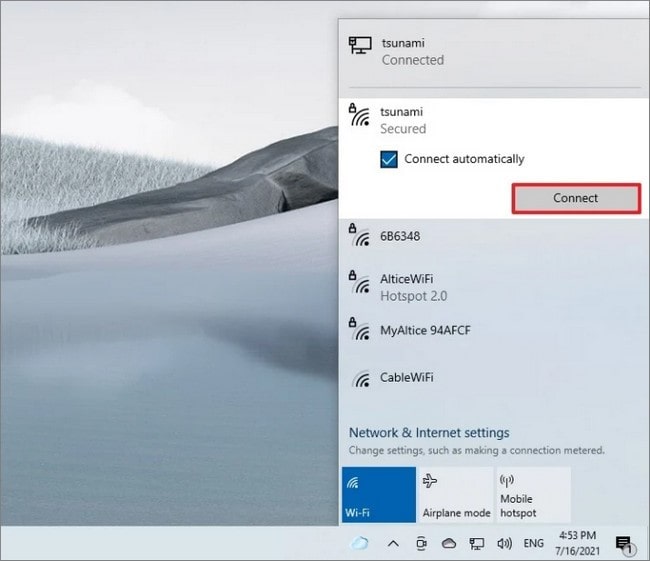
Bước 5: Tiến hành nhập mật khẩu Wifi vào khung.
Bước 6: Click chọn nút Next để hoàn tất quá trình.
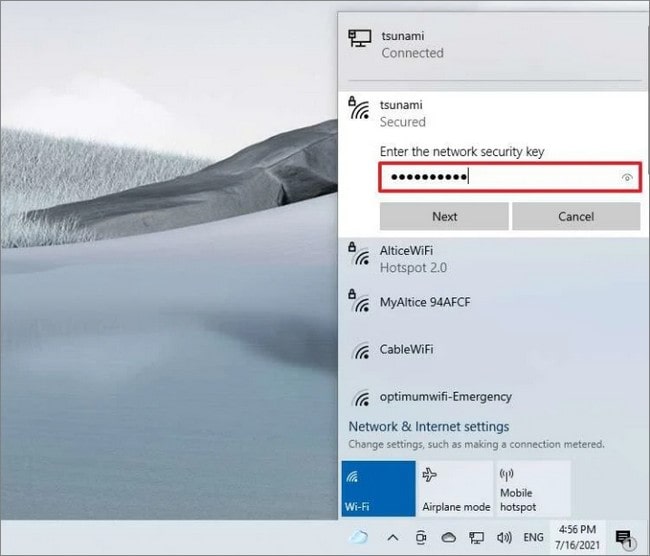
Sau khi hoàn tất các bước kết nối Wifi cho laptop, thiết bị sẽ kết nối với mạng không dây và bạn có thể thoải mái lướt web, nghe nhạc trực tuyến và xem phim.
Cách Đăng Nhập Wifi Trên Máy Tính thông qua Control Panel
Để kết nối với mạng WiFi thông qua Control Panel, hãy
- Mở Control Panel, chọn Network and Internet > Network and Sharing Center
- Bên dưới mụcChange your networking settings, nhấp chuột để chọn Set up a new connection or network
- Chọn Manually connect to a wireless network
- Nhấn Next
- Xác nhận lại tên mạng
- Nhấp vào drop-menu để chọn loại bảo mật, ví dụ như WPA2-Personal
- Nhập và xác nhận lại mật khẩu cho mạng
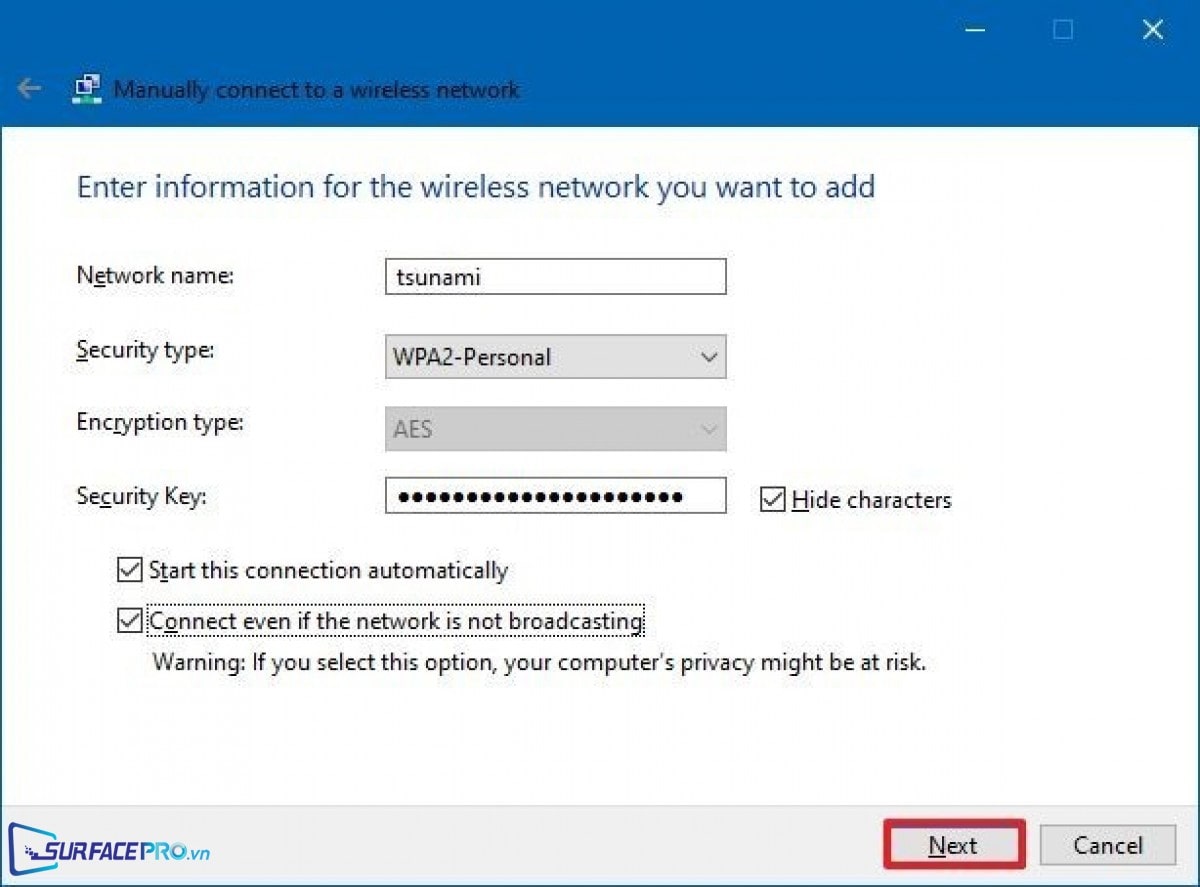
- (Tùy chọn)Nhấp chuột để chọn Connect automatically và Connect even if this network is not broadcasting
- Chọn Save
- Nhấn Closeđể hoàn tất
Lỗi không kết nối được wifi cho laptop và cách khắc phục
Ngoài các cách kết nối wifi cho laptop trên đây, trong quá trình sử dụng bạn có thể gặp lỗi không kết nối được. Khi đó cùng tham khảo nguyên nhân và cách phục sau đây bạn nhé
Đảm bảo Wifi đã được bật
– Một số máy tính xách tay có nút bật/tắt wifi ở bên cạnh phía bàn phím, hãy nhớ lật công tắc mở để máy tính luôn bắt được wifi.
– Nếu máy tính bạn sử dụng các phím chức năng (F3, F12 ,…) để bật tắt wifi thì bạn cần đồng thời nhấn Fn + nút chức năng để tắt/mở wifi..

– Với một số máy tính xách tay, nhấn nút Wifi sẽ chuyển máy bạn sang chế độ máy bay bật/tắt. Khi chế độ máy bay tắt, máy tính sẽ tự động bắt wifi.
Khởi động lại Modem và Router
– Đôi khi modem hay router Wifi xảy ra sự xung đột khiến laptop không bắt được Wifi hoặc do thiết bị đã hoạt động trong thời gian dài dẫn tới bị treo. Bạn chỉ cần tắt và mở lại Modem, Router Wifi hoặc rút nguồn điện rồi cắm trở lại, thiết bị sẽ tự sửa các xung đột và laptop bạn có thể bắt được Wifi như bình thường.

Renew lại địa chỉ IP
Khi bạn truy cập vào một cái Router nào đó, máy tính của bạn sẽ được Router cấp cho một địa chỉ IP và địa chỉ này có thể thay đổi tùy lúc không phải lúc nào cũng cố định một số do đó mà người ta gọi nó là IP động. Tuy nhiên trong một số trường hợp router lại cấp cùng một dải IP cho hai thiết bị khác nhau dẫn tới tình trạng xung đột và một trong hai hoặc cả máy tính đều không thể vào mạng được. Cho nên bạn phải renew lại IP để có thể thực hiện cách kết nối wifi cho laptop thành công
– Bước 1: “Ctrl + R” mở hộp thoại Run và gõ “cmd”
– Bước 2: Nhập “ipconfig /release” sau đó nhập “ipconfig /renew“.
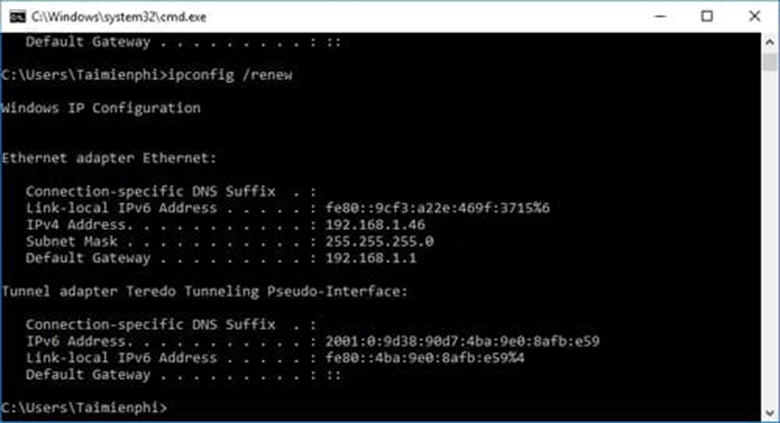
Sau khi hoàn tất và nhận được kết quả như hình dưới đây, các bạn hãy thử kết nối lại internet.
Máy tính bị nhiễm virus
Virus cũng là một trong những nguyên nhân chính dẫn đến tình trạng không vào được Wifi do bạn sử dụng các phần mềm không rõ nguồn gốc hoặc máy không có phần mềm diệt virus. Nếu may mắn, bạn chỉ cần cài phần mềm bảo vệ miễn phí hoặc chịu khó đầu tư phần mềm bản quyền để diệt virus. Còn không, giải pháp cho bạn lúc này đó là cài lại Windows, khá là mất thời gian.
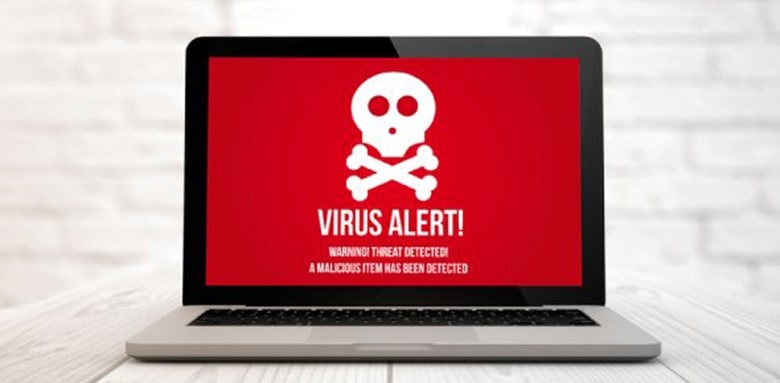
Trên đây là những thông tin hướng dẫn Cách Đăng Nhập Wifi Trên Máy Tính mà Huanluyenantoanlaodong chia sẻ tới bạn. Hi vọng bài viết này hữu ích với bạn.